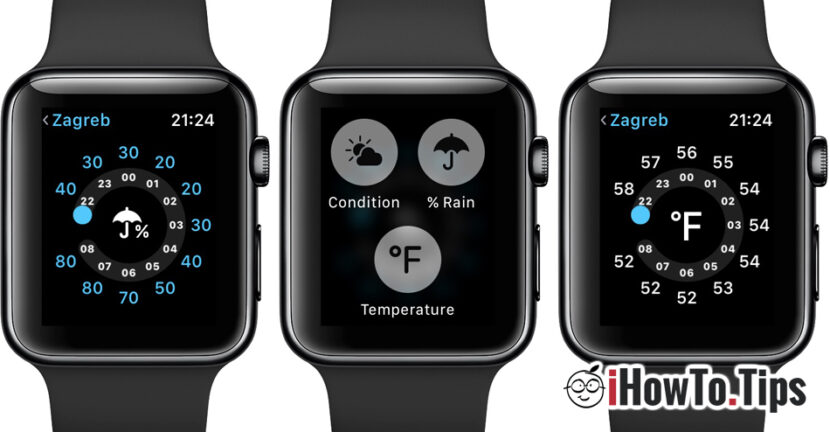Se você está se perguntando como eu poderia Mudamos as unidades de medida De Imperial em Metric Para temperatura, distância ou velocidade, este tutorial é definitivamente útil.
Mesmo que a temperatura pareça e as distâncias sejam iguais para todos, as unidades de medida Para eles, difere dependendo do país ou da região geográfica. No nível mundial, existem duas unidades de medida. Imperial e Métrica.
Tabela de Conteúdos
Como mudamos as unidades de medição para Fahrenheit (° F) em Celsius (° C) no Apple Watch
É muito possível, se você tiver um Apple Watch Novo, exibindo temperatura no aplicativo Tempo Para aparecer em graus Fahrenheit (° F), se você tiver a porta ou outro país em que o sistema imperial é usado na região. Nesse caso, devemos ver como alteramos as unidades de medição nas quais os valores são exibidos.
Mudando a unidade de medida De Fahrenheit a Celsius para a aplicação Weather De Pe Apple Watch, será feito nas configurações do aplicativo Weather Do iPhone.
1. Abrimos o aplicativo Weather No iPhone e pressione o ícone do menu no canto direito.
2. Na lista de locais, na parte inferior, temos a opção de alterar a escala de medição.
3. A unidade de medida para temperatura mudará imediatamente no Apple Watch no aplicativo Weather.

A configuração acima não alterará o sistema de medição se você usar outros aplicativos para o clima. Por exemplo, se no iPhone e Apple Watch você instalou o aplicativo Accuweather, mude de graus Celsius em Fahrenheit (ou vice -versa) será feito nas configurações de aplicativo AccuWeather.
Como alterar as unidades de medida (pés, milhas, quilojules, metros, quilômetros, calorias) para as aplicações de atividade (condicionamento físico, atividade, treino)
Uma das características mais importantes do Apple Watch é a capacidade de monitoramento de exercícios de fitness, a EXERCÍCIO e atividades físicas. aplicativo “Fitness“ ou “Activity“ Monitora a energia consumida durante as atividades e exibe relatórios complexos sobre as distâncias percorridas, o tipo de atividades físicas, os tempos de descanso e outros.
Esta informação pode ser exibida no sistema Metric bem como Imperial. Para alterar as unidades de medida no aplicativo Fitness E dos relatórios Activity Do Apple Watch e iPhone, precisamos fazer algumas configurações simples.
1. Abrimos o aplicativo Watch Do iPhone
2. Acessamos Workout → Nós corremos para o fundo em “Units of Measure“.
3. Em “Units of Measure"Podemos mudar as unidades de medição para energia e distâncias. Calorias, jardas, milhas, metros, etc.

As unidades de medição mudarão automaticamente tanto na "atividade" no Apple Watch quanto no aplicativo "fitness" no iPhone.
Alterando as unidades de medição no aplicativo Compass no Apple Watch e iPhone
Em alguns aplicativos da Apple, como a Compass, as unidades de medição dependem diretamente da região registrada nas configurações do iPhone. Se na "bússola" tivermos a altitude (elevação) medida em "pés", a mudança nos medidores só será possível se definirmos uma região / país geográfico em que o sistema métrico é usado para as unidades de medição.
Encontramos essas configurações no iPhone em “Settings” → “General” → “Language & Region” → “Region“.

Depois de selecionar uma nova região, os dispositivos serão reiniciados automaticamente. Atenção, porque a seleção de uma nova região terá um impacto em várias aplicações. Por exemplo, o aplicativo de notícias pode desaparecer se você selecionar uma região na qual não estiver disponível.
Junto com o iOS 16 e iPadOS 16, Apple entrou conversor de unidades Para valores que aparecem escritos em aplicativos Messages e Notes. Dessa forma, você tem acesso rápido a transformar as unidades de medição Imperial em Metric ou vice -versa.